Assurez la cohérence des données des KPI gérés dans BSC Designer
Utiliser les fonctionnalités avancées des KPI : spécifier l'intervalle de mise à jour, définir le regroupement des valeurs, modifier l'héritage des valeurs et les propriétés des feux de signalisation.
Intervalle de mise à jour
Un intervalle de mise à jour peut être ajusté pour chaque KPI du tableau de bord :
- Sélectionnez un KPI
- Cliquez sur Éditeur de valeurs
- Trouver les paramètres du type d'intervalle de mise à jour
- Trouver Sélectionnez l'intervalle de mise à jour requis et cliquez sur Fermer
Modifier l'intervalle de mise à jour que le logiciel utilise par défaut pour les nouveaux indicateurs via le menu Outils > Options > Intervalle de mise à jour par défaut.
Intervalle de mise à jour
Pour tout KPI de la fiche d’évaluation, un intervalle de mise à jour peut être ajusté:
- Sélectionner un KPI
- Cliquer sur l'éditeur de valeurs
- Trouverl’intervalle de mise à jour du type de réglages:
- Sélectionnez l'intervalle de mise à jour requis et cliquez sur OK
Conseils pratiques:
- Dans le dialogue Intervalle de mise à jour, vous pouvez utiliser l'option Sélectionner les indicateurs pour modifier l'intervalle de mise à jour de plusieurs indicateurs à la fois.
- Il est possible de changer l'intervalle de mise à jour que le logiciel utilise par défaut pour les nouveaux indicateurs, faites-le via le menu Outils > Options > Intervalle de mise à jour des KPI par défaut
Valeur de l'héritage
Héritage des valeurs définit si le logiciel utilisera les valeurs précédentes pour les nouvelles dates, ou s'il utilisera uniquement les valeurs saisies.
Par exemple : il y a une valeur de 21% pour un KPI pour le 1er septembre. L'utilisateur sélectionne ensuite le 5 septembre dans le calendrier.
- Si la fonction héritage est active le logiciel affichera 21% comme valeur pour le 5 septembre, et calculera la performance;
- Si la fonction héritage est désactivée le logiciel n'affichera aucune donnée pour le 5 septembre et ne calculera pas la performance;
Pour ajuster les paramètres de l'héritage:
- Pour des indicateurs spécifiques : sélectionnez un indicateur, cliquez sur le bouton Éditeur de valeurs de la barre d'outils, utilisez l'option Héritage de valeurs.
- Pour les paramètres généraux : sélectionnez Héritage des valeurs dans Outils > Options menu.
Groupement de données
BSC Designer permet de regrouper les données par périodes de temps.
La manière dont le logiciel regroupe les données est définie individuellement pour chaque indicateur via l'option Grouper par. Pour ajuster l'option Groupe par :
- Sélectionner un indicateur
- Cliquez sur le bouton Éditeur de valeurs de la barre d'outils
- Utiliser le Grouper par liste de dépôt.
Formules pour les KPI
Pour calculer un KPI à l'aide d'autres KPI :
- Sélectionnez un KPI
- Passez à l'onglet Données , cliquez sur le bouton Source de données :
- Sélectionnez
 Formule comme source de données.
Formule comme source de données.

La boîte de dialogue Formule s’affiche :
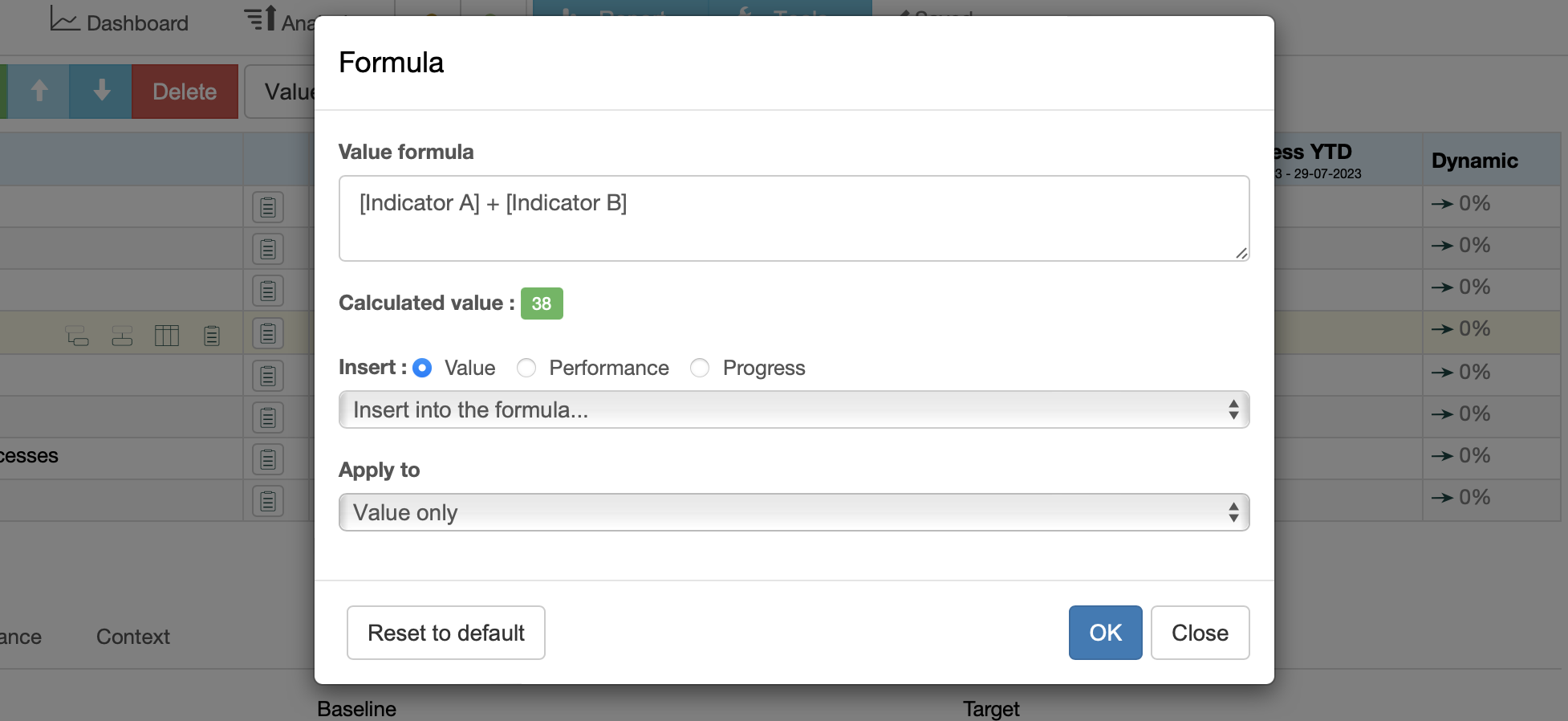
Utilisez les contrôles d’ Insertion pour ajouter un KPI à la formule :
- Sélectionnez si le logiciel doit utiliser la valeur, la progression ou la performance de ce KPI.
- Sélectionnez un KPI dans la liste pour l'ajouter à la formule.
L’option Appliquer à définit la manière dont la formule sera appliquée :
- Tous applique la formule à toutes les propriétés numériques de l'indicateur.
- Valeur applique les résultats uniquement à la valeur de l'indicateur. L'utilisateur peut saisir la cible manuellement.
- Cible applique uniquement les résultats à la cible de l'indicateur. L'utilisateur peut saisir manuellement la valeur actuelle.